
sağ geçen salı Sistemin, belirtilen kaynak diski dışında dahili veya harici bir depolama aygıtından önyüklenmesini önlemek için Mac'e nasıl parola ekleyebileceğimizi gördük. sistem başlangıcında neredeyse tüm klavye kombinasyonlarını kilitleyin tipik olanlar gibi: Komut-R, Option-Komut (⌘) -PR, Komut-S vb.
Ürün yazılımı parolası, önyükleme diskinin FileVault ile şifrelenebilmesi için ekstra bir güvenliktir, böylece yalnızca Mac'te oturum açma erişimine sahip olan kullanıcılar diskteki bilgilere erişebilir ve Salı günü bu parolanın nasıl ekleneceğini gördüysek, her zaman sorulur bugün aynı parolayı nasıl ekleyeceğimizi, ancak tek bir kullanımla göreceğiz..
Tek seferlik bir ürün yazılımı kodu nasıl ayarlanır
Bu durumda yapmamız gereken şey kayıp modu kullan veya Mac'imi Bul Mac'inizi tek seferlik bir ürün yazılımı koduyla uzaktan kilitlemek için. Bunun için giriş yapmalıyız iCloud.com başka bir bilgisayardan veya uygulamayı indirerek IPhone'umu ara iPhone, iPad veya iPod touch için.
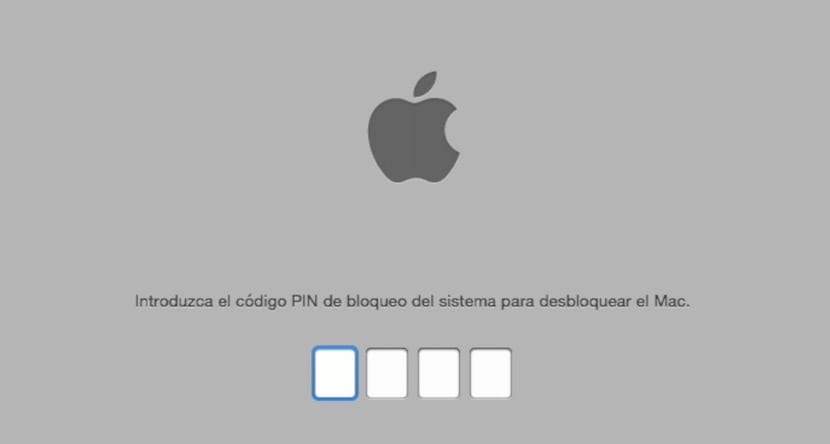
Tamamlandığında, Mac iCloud kilitleme talimatını alacak, yeniden başlatacak ve oluşturduğumuz sistem kilidi PIN kodunu soracaktır. Kodu girdiğimizde, Mac belirtilen diskten önyükleme yapar ve kodu devre dışı bırakır. bu yüzden zaten tek seferlik bir ürün yazılımı şifresine sahibiz. Kayıp modu, bir ürün yazılımı parolasıyla bile çalışır. Kayıp modu kodunun aksine, üretici yazılımı parolası, siz Firmware Password Utility ile devre dışı bırakana kadar etkin kalır.